大白菜u盘启动工具使用方法
- 分类:U盘教程 回答于: 2022年07月22日 17:30:02
网络上u盘启动工具有很多种,大白菜u盘启动工具就是其中一种。很多人因为这款工具简单安全所以已成为装机的必备工具。但是还有少数人不知怎么使用,下面小编就将如何使用大白菜u盘启动工具的方法演示一下。
工具/原料
系统版本:win10专业版
品牌型号:华为MateBook X Pro
软件版本:大白菜超级u盘装机工具 6.0
大白菜u盘启动工具使用方法
1、如何使用大白菜u盘启动工具呢,首先下载并安装大白菜超级u盘装机工具,并将U盘插入电脑,打开软件,选择“默认模式”,注意红框内的选择、模式与格式如图一致,点击“一键制作启动盘”。
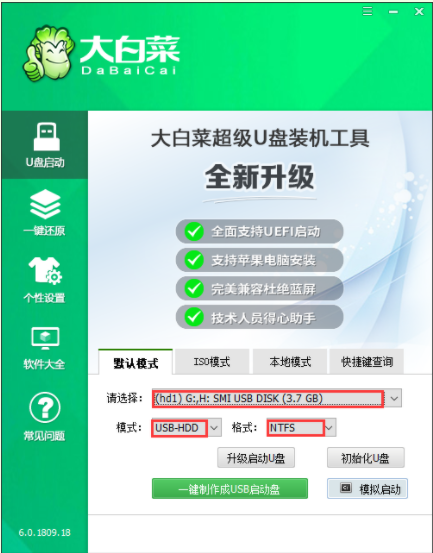

2、当弹出提示将删除u盘全部数据的窗口,点击确定。
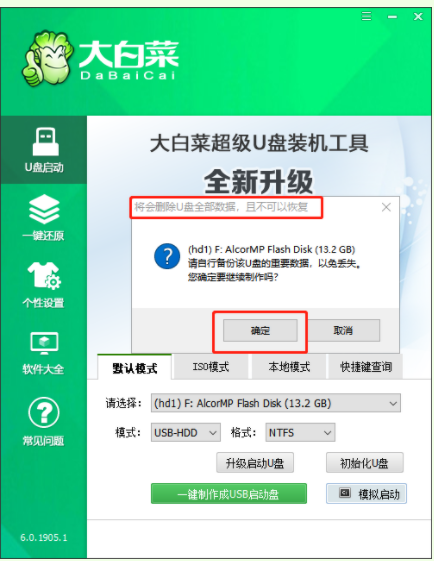
3、等待软件自动将先关数据写入U盘,当进度完成后,点击进入模拟启动。

4、当出现大白菜wipe主菜单时,U盘启动盘制作完成。

总结
1、首先下载并安装大白菜u盘启动工具,并将U盘插入电脑,打开软件,选择“默认模式”,点击“一键制作启动盘”。
2、当弹出提示将删除u盘全部数据的窗口,点击确定。
3、等待软件自动将先关数据写入U盘,当进度完成后,点击进入模拟启动。
4、当出现大白菜wipe主菜单时,U盘启动盘制作完成。
 有用
26
有用
26


 小白系统
小白系统


 1000
1000 1000
1000 1000
1000 1000
1000 1000
1000 1000
1000 1000
1000 1000
1000 1000
1000 1000
1000猜您喜欢
- 如何制作u盘启动盘安装win11系统..2022/05/08
- U盘启动pe系统制作下载2017/08/30
- 台式电脑用u盘重装系统怎么操作步骤..2021/12/17
- 小编教你在win7系统中如何解决u盘被写..2017/05/18
- 启动u盘怎么还原成普通u盘2022/04/22
- u盘破解版数据恢复大师2023/04/04
相关推荐
- u盘坏了怎么办?小编教你常见的U盘问题..2017/12/08
- 图文详解如何制作u盘启动盘..2023/05/04
- U帮忙装机工具怎么安装电脑系统..2020/04/07
- 重装系统win10怎样把u盘做成系统盘..2021/07/22
- 主板bios设置U盘启动教程2020/07/30
- u盘数据恢复工具哪个好2023/03/01

















